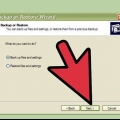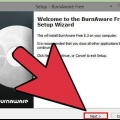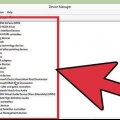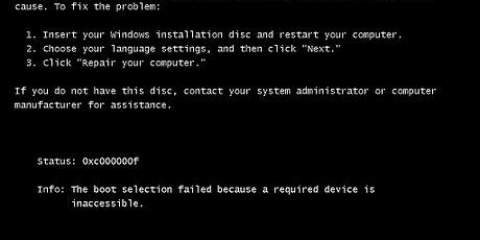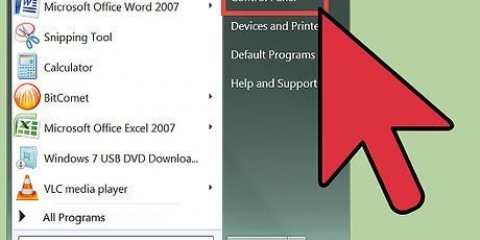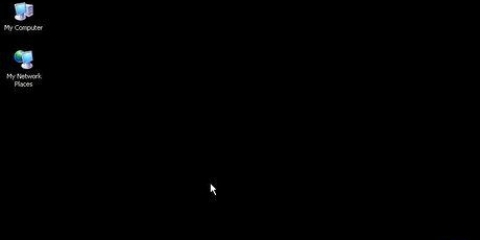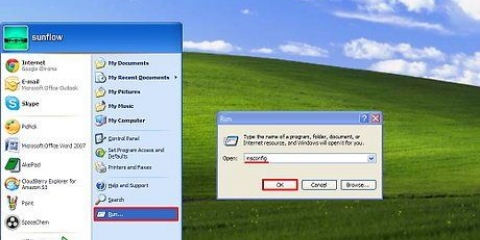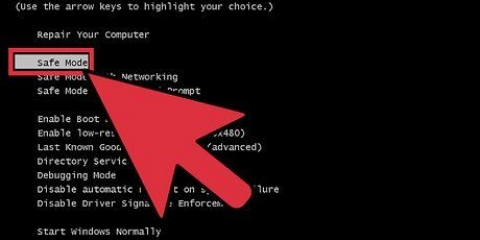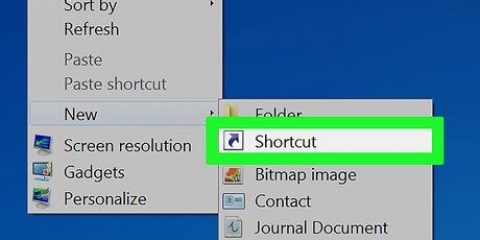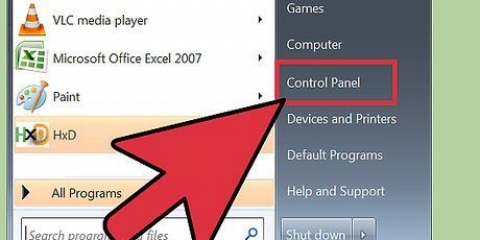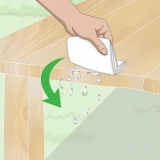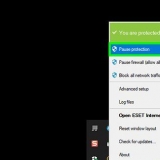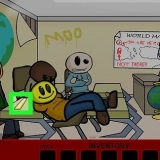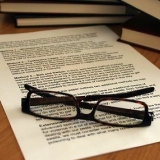Assurez-vous d`abord de sauvegarder vos données! Formater signifie supprimer tout ce qui se trouve sur le disque dur. Sous Windows 8 et versions ultérieures, vous pouvez utiliser Refresh et Windows se réinstallera (sans tous les DVD et sans supprimer vos données). lire Réinstaller Windows 7 ou Réinstaller Windows XP pour plus d`informations sur le processus d`installation.

Vérifiez et installez les mises à jour Windows via Windows Update > Vérifier les mises à jour > Installer les mises à jour. De nombreux logiciels vous informeront des mises à jour disponibles, mais vous pouvez également rechercher en ligne les dernières versions vous-même ou utiliser des outils de mise à jour logicielle qui vérifient périodiquement les mises à jour et font rapport. 




Ouvrez le nettoyage de disque via Réglages > Panneau de commande > L`administration du système. N`oubliez pas de vider régulièrement votre corbeille! Les fichiers y restent stockés jusqu`à ce que la corbeille soit vidée et peuvent parfois ralentir le système.



Pour plus d`informations, lisez les articles sur les instructions pour nettoyer l`intérieur d`un ordinateur. Portez une attention particulière au dépoussiérage du dissipateur thermique et des ventilateurs.
Empêcher windows de geler
Teneur
Si Windows continue de planter, il peut s`agir d`un problème avec un logiciel spécifique ou d`un problème informatique plus général. Des contrôles de maintenance réguliers peuvent empêcher l`ordinateur de geler, et les problèmes urgents de blocage peuvent souvent être résolus en réduisant la vitesse du processeur et en exécutant un diagnostic complet. Ce guide explique comment accélérer votre ordinateur à court et à long terme et rendre votre logiciel Windows plus fluide.
Pas
Méthode 1 sur 3: Exécuter des diagnostics étendus et restaurer

1. Défragmentez votre disque dur. En effectuant la défragmentation, vous pouvez organiser les données de vos fichiers et permettre à votre ordinateur de trouver plus facilement ce qu`il recherche et moins susceptible de planter. Vous pouvez ouvrir cet outil via Programmes > accessoires de bureau > Outils système > Défragmenteur de disque.
- Chaque jour, traite physiquement les données de fichiers dispersées sur le disque dur, ce qui à son tour fait que l`ordinateur met plus de temps à les récupérer. La défragmentation résout ce problème et peut prendre de 10 minutes à plusieurs heures selon la taille du lecteur.
- Lisez les instructions sur la façon de défragmenter un disque dur ou d`utiliser le défragmenteur de disque, pour des informations plus détaillées.

2. Formatez votre disque dur et réinstallez le système d`exploitation. Parfois, la désinstallation puis la réinstallation d`applications peuvent aider à les accélérer et cela inclut le système d`exploitation Windows. Formatage de votre disque dur effacez tous les fichiers sur le lecteur principal en vue de la réinstallation de Windows à l`aide de votre disque d`installation d`origine.

3. Rétrograder vers un système d`exploitation inférieur. Si votre système ne répond qu`aux exigences minimales du système d`exploitation actuel, la rétrogradation peut aider à améliorer vos performances. Voir les instructions pour plus d`informations sur la rétrogradation vers Windows 7.
Méthode 2 sur 3 : correctifs rapides pour accélérer votre système

1. Mettez à jour vos candidatures. Vérifiez que votre logiciel (y compris Windows lui-même) est entièrement à jour. Les versions logicielles les plus récentes fonctionnent généralement de la manière la plus fluide.

2. Fermez toutes les applications inutiles. De nombreux programmes qui s`exécutent en arrière-plan peuvent consommer une quantité importante de RAM et ainsi la ralentir. Pour voir quels programmes sont en cours d`exécution à un moment donné, vérifiez les icônes dans la fenêtre du programme ou ouvrez le « Gestionnaire des tâches ».

3. Limiter le nombre de programmes qui s`ouvrent automatiquement au démarrage. Ouvrez l`utilitaire de configuration de démarrage en recherchant `msconfig.exe` et exécutez ce programme. Cliquez sur l`onglet "Démarrage" pour spécifier quels programmes démarrent automatiquement au démarrage.
Alternativement, Microsoft propose un téléchargement de logiciel appelé « Autoruns » avec un accès similaire et quelques options supplémentaires pour le logiciel qui s`ouvre automatiquement au démarrage de Windows.

4. Désactiver les effets visuels. Windows a environ 20 effets visuels (par exemple, des effets d`ombre ou la façon dont les menus s`ouvrent et se ferment), ce qui peut également ralentir le système. Vous pouvez activer ou désactiver chacun d`eux, ou autoriser Windows à choisir les paramètres optimaux pour les performances (recommandé).
Accédez aux paramètres des effets visuels via Panneau de commande > Informations sur les performances et les utilitaires > Ajuster les effets visuels.

5. Supprimez toutes les applications dont vous n`avez plus besoin. Pour désinstaller un programme, cliquez sur Panneau de configuration puis sur `Ajout/Suppression de programmes`. Sélectionnez le programme que vous souhaitez supprimer et cliquez sur `Modifier/Supprimer`.
Pour plus d`informations, lisez les articles sur les instructions pour supprimer les programmes indésirables de votre ordinateur.

6. Supprimez les fichiers dont vous n`avez plus besoin. L`utilitaire de nettoyage de disque intégré recherche les fichiers inutiles pour garder votre disque dur en ordre et améliorer les performances.
Méthode 3 sur 3: Entretenez votre système régulièrement

1. Redémarrez votre ordinateur régulièrement. Un redémarrage efface la mémoire de votre PC et ferme tous les logiciels exécutés dans les coulisses. Un redémarrage devrait être une routine quotidienne normale.

2. Exécuter une analyse antivirus. Des contrôles antivirus réguliers peuvent identifier et résoudre de nombreux problèmes qui améliorent les performances du système. Utilisez le scanner de virus intégré à Windows (Defender) ou choisissez parmi une variété d`autres options logicielles.

3. Nettoyer le registre Windows. Il s`agit d`une étape pour les utilisateurs avancés de Windows et implique la modification de paramètres système importants, alors soyez prudent avec elle. Faites une sauvegarde du Registre avant d`ouvrir l`Éditeur du Registre (via la commande `regedit`). À partir de l`Éditeur du Registre, vous pouvez supprimer les anciennes applications, les éléments de démarrage indésirables et personnaliser les profils utilisateur au niveau administrateur. Lisez les articles sur les instructions sur le nettoyage du registre Windows vous-même pour un aperçu étape par étape.
Bien qu`il existe de nombreux nettoyeurs, il est presque toujours préférable de prendre le temps de nettoyer votre registre manuellement, et cela donnera de meilleurs résultats de performance.

4. Ouvrez et nettoyez l`ordinateur vous-même. La poussière peut ralentir même les meilleurs ordinateurs. Pour ce faire, desserrez les vis sur le côté ou à l`arrière du boîtier et utilisez de l`air comprimé pour enlever la poussière. Attention car l`intérieur de votre ordinateur est très fragile.
Des astuces
- Démarrez l`assistant de nettoyage du bureau. Dans les versions récentes de Windows, il s`agit d`un outil qui supprime les raccourcis inutilisés du bureau, ce qui peut améliorer les performances.
- Désinstallez tous les logiciels du Panneau de configuration et pas seulement le raccourci.
- Utilisez « l`assistant de planification de maintenance » (dans certaines versions, il s`appelle « Planificateur de tâches »). Ce programme permet de planifier des nettoyages de disque réguliers, des défragmentations de disque et d`autres routines de maintenance importantes.
Mises en garde
- Manipulez tout le matériel informatique avec soin car il peut être facilement endommagé.
- Attention aux virus lors du téléchargement de logiciels. Analysez les fichiers exe et les fichiers zip avant de les extraire, ou tout ce qui semble suspect.
Articles sur le sujet "Empêcher windows de geler"
Оцените, пожалуйста статью
Similaire
Populaire